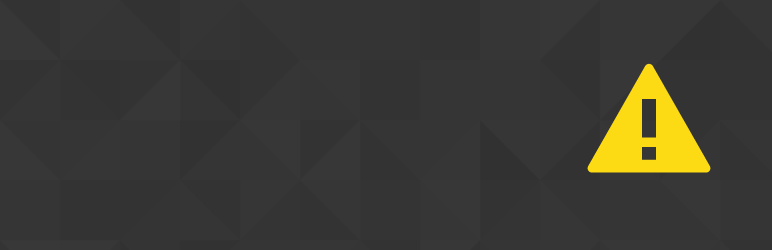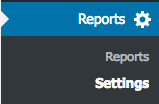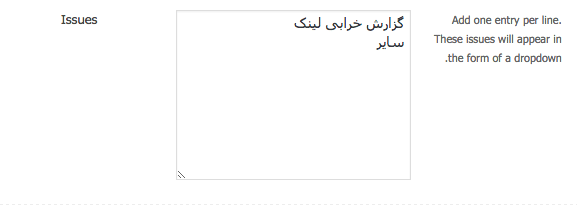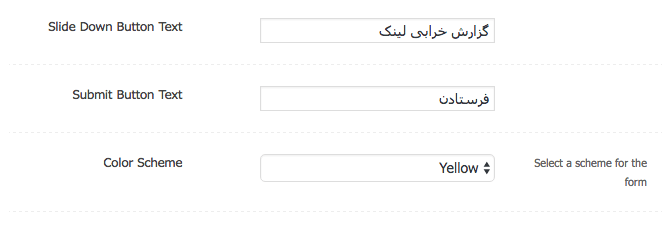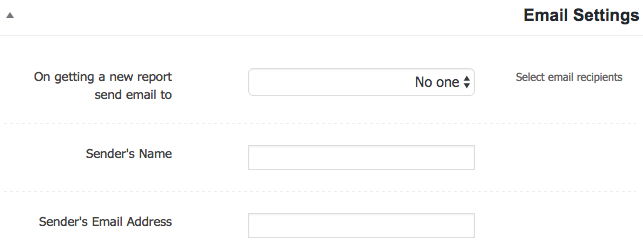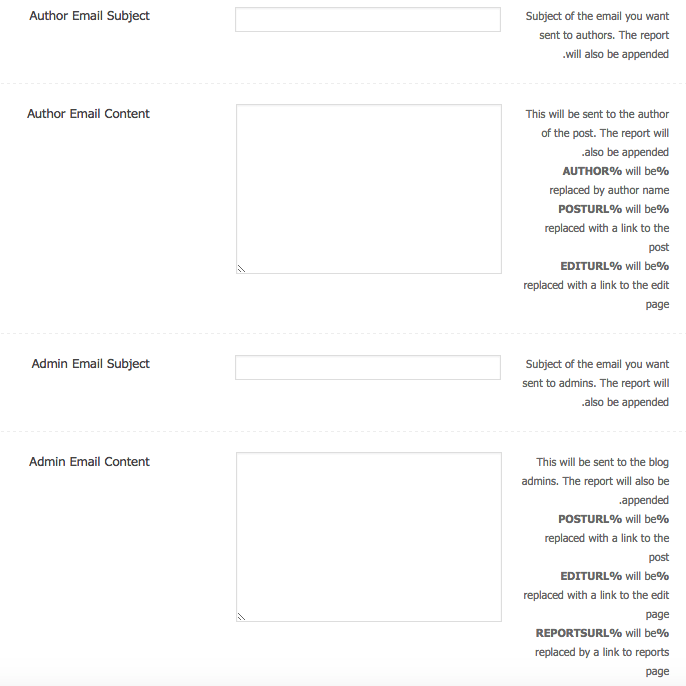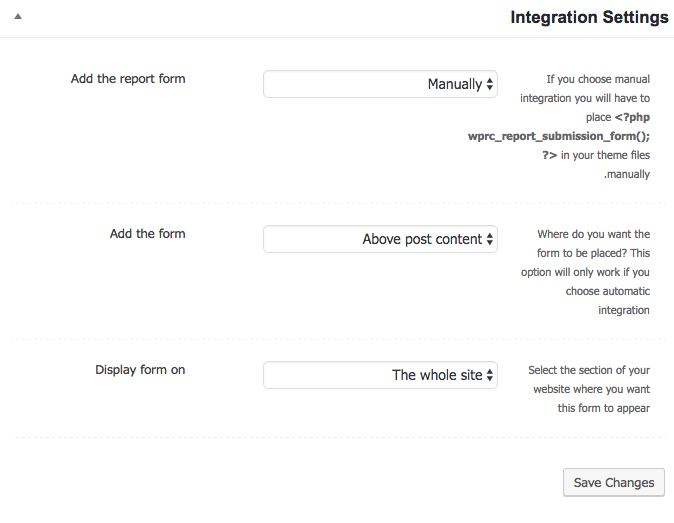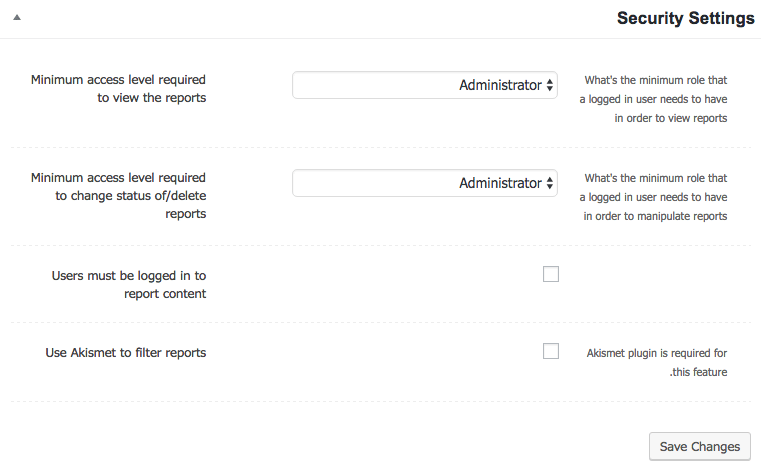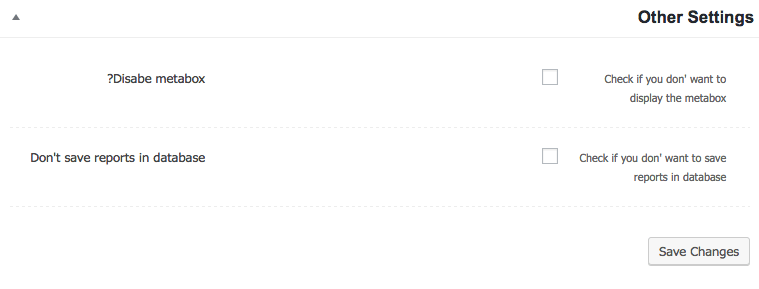افزونه report content و آموزش کامل کار با آن در وردپرس
Report Content یک افزونه حرفه ای برای گزارش خرابی لینک ها می باشد و از امکانات فوق العاده ای بهره مند است از جمله این امکانات می توانیم به ارسال محتوای فرم برای افزونه ضد اسپم اکسیمت تا جعلی و هرزنامه بودن آن بررسی شود و در صورت جعلی و هرزنامه بودن آن عملیات ارسال انجام نمی شود . از طرفی دیگر پس از ارسال فرم گزارش جدید یک هشدار برای مدیر سایت ارسال می شود که این امکان را می توان از بخش تنظیمات افزونه Report Content غیرفعال کرد.
من بخش هایی از افزونه که به کاربران نمایش داده میشه رو فارسی کردم و در پایان همین مطلب می توانید آن را دریافت کنید.
آموزش کار با افزونه Report Content
بعد از دریافت و فعالسازی افزونه report content به قسمت Setting افزونه بروید.
قسمت Form settings
Active Fields : در این قسمت به شما گفته می شود که چه فیلد هایی را به فرم شما اضافه کند شما با انتخاب هر یک می توانید آن را به فرم ریپورت خود اضافه کنید .
قسمت بعدی Required Fields می باشد.
در این قسمت شما می توانید انتخاب کنید که پر کردن کدام یک از این فیلد ها اجباری باشد
حال میریم سراغ تب Issues
در این تب شما در هر خط می توانید یک موضوع مطرح کنید که این موضوع به کاربر نمایش داده خواهد شد و کاربر باید یکی را انتخاب کند به عنوان مثال من دو موضوع ساختم .
در قسمت بعد سه تب وجود دارد.
تب Slide Down Button Text : در این قسمت متنی رو که می خواهید به کاربر نمایش داده شود و کاربر با کلیک روی آن فرم را مشاهده کند رو بنویسید من به عنوان مثال کلمه گزارش خرابی لینک رو نوشتم خروجی تصویر زیر خواهد بود.
تب Submit Button Text : این قسمت همان تبی است که کاربر بعد از تکمیل فرم باید برای فرستاده شدن آن بر رویش بزند .
Color Schema : در اینجا شما رنگ پس زمینه فرم رو مشخص می کنید که به طور پیش فرض بر روی رنگ زرد قرار دارد .
در آخر هم برای ذخیره بر روی Save Change بزنید.
قسمت Email Settings
one getting a new report send email to : در این قسمت شما باید انتخاب کنید بعد از اینکه کاربری گزارشی ارسال کرد به چه کسانی ارسال شود.
Sender’s Name : نام ارسال کننده ایمیلی که برای شما ارسال می شود.
Sender’s Email Addres : ادرس ایمیلی که می خواهید با آن برای شما ایمیل ارسال شود.
Author Email Subject : عنوان ایمیلی که بعد از دریافت گزارش جدید برای نویسنده پست ارسال می شود اگر در قسمت on getting a new report send email to گفته باشید که ایمیل به نویسنده پست نیز ارسال شود.
Author Email Content : متن ایمیلی که برای نویسنده ارسال میشود در این قسمت شما از توابع خود افزونه نیز می توانید استفاده کنید سمت راست این باکس چند تابع قرار دارد از جمله تابع %EDITURL% که ادرس ویرایش پست هست شما می توانید از این ها در متن استفاده کنید.
Admin Email Subject : عنوان ایمیلی است که برای مدیر سایت فرستاده می شود.
Admin Email Content : متن ایمیلی است که برای مدیر سایت فرستاده میشود که می توانید از توابع مربوطه که سمت راستش قرار دارد استفاده کنید.
قسمت Integration Settings
Add the Report form : اگر این گزینه را بر روی Automatically قرار دهید خودش اتوماتیک میاد فرم رو به پست ها اضافه میکنه و اگر بر روی manually قرار دهید به دنبال کد فراخوانش می گرده فرم رو همونجایی قرار میده که طراح سایت تابعش رو اونجا قرار داده
add the form : این قسمت میگه که موقعیت فرم کجا باشد این گزینه در صورتی فعال خواهد بود که شما Add the report post رو بر روی Automatically قرار داده باشید.
display from on : این قسمت نیز به شما میگه که فرم ریپورت رو در چه جاهایی نمایش بده که مانند گزینه قبل اگر add the report post را بر روی اتوماتیک قرار داده باشید فعال خواهد بود.
قسمت Security Settings
minimize access level required to view report : کمترین دسترسی که میتواند گزارش ها را مشاهده کند.
minimize access level required to change status of/delete reports : کمترین دسترسی که می تواند گزارش ها را تغییر و یا پاک کند.
user most be logged in to report content : با گزاشتن این تیک کاربرانی که در سایت ثبت نام کردند می توانند فرم را مشاهده کنند.
Use akismet to filter reports : اگر از افزونه اکیسمت استفاده می کنید و آن را فعال کردید می توانید با گزاشتن این تیک از گزارشات اسپم جلوگیری کنید.
قسمت Other Settings
Disabe metabox : درصورت گزاشتن این تیک جعبه متا نمایش داده نخواهد شد.
Don’t save reports in database : در صورت گزاشتن این تیک ریپورت ها در دیتابیس سیو نمی شوند و از پنل قابل مشاهده نیستند و در صورت ریپورت از ایمیل آگاه خواهید شد (اگر در قسمت های قبل ایمیل خود را انتخاب کرده باشید)